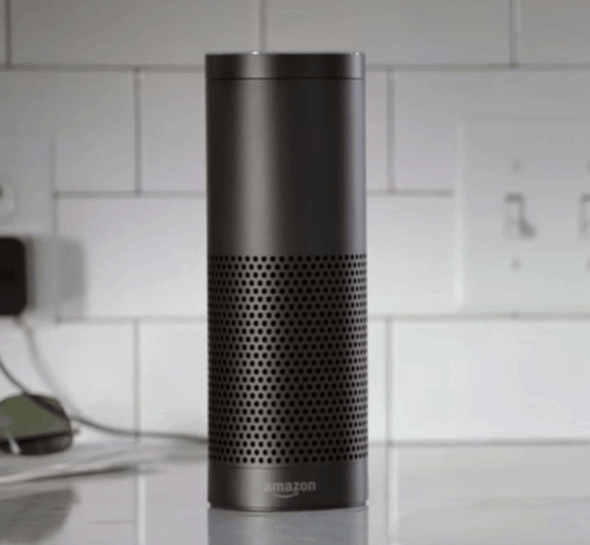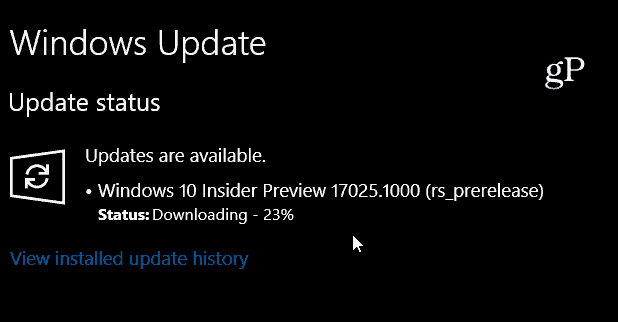Cara Menyesuaikan Pintasan Keyboard di Microsoft Word 2016
Kantor Microsoft Microsoft Word Produktifitas Pintasan Keyboard / / March 17, 2020
Terakhir diperbarui saat

Mempelajari cara pintas keyboard di Microsoft Word 2016 adalah cara pasti untuk meningkatkan produktivitas Anda saat menulis dan mengedit dokumen. Anda dapat membawanya ke level selanjutnya dengan menyesuaikan dan membuat pintasan keyboard Anda sendiri. Jika pintasan default tidak cocok untuk Anda, Anda dapat dengan mudah mengubah pintasan keyboard yang ada, menghapus pintasan yang tidak Anda perlukan, dan memetakan pintasan baru ke fungsi yang paling sering Anda gunakan. Begini caranya:
Tetapkan Pintasan Keyboard Kustom di Word 2016
Pintasan keyboard khusus di Microsoft Word 2016 akan membuatnya sehingga Anda dapat menelusuri dokumen dan proyek Anda dengan cepat dan mulus. Mudah diatur dan lebih mudah dirawat setelah Anda mendapatkan semua langkah.
- Setelah Anda membuka Word 2016, buka Mengajukan > Pilihan > Sesuaikan Pita. Ini akan membuka jendela tempat Anda akan melihat semua Pintasan Keyboard default.
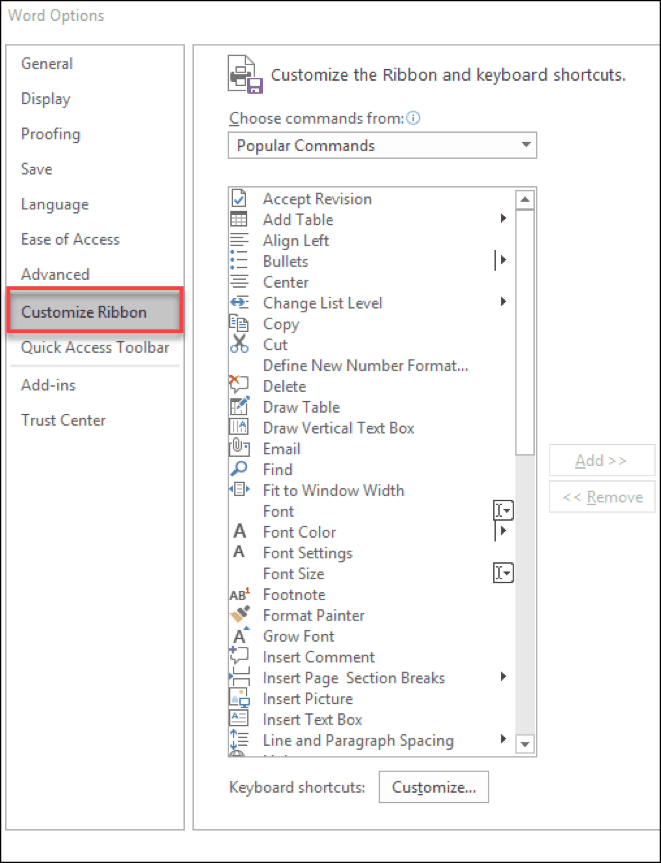
- Di bagian bawah jendela panel Anda akan melihat kata-kata "Pintasan keyboard:". Klik tautan Sesuaikan tombol.
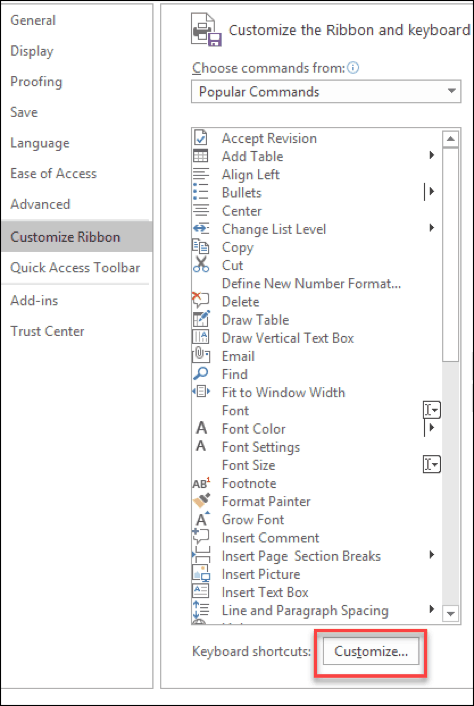
- Ini harus membuka Jendela Keyboard Kustomisasi di Microsoft Word 2016. Di sinilah Anda dapat memilih dan memilih pintasan yang ingin Anda sesuaikan dari Kategori dan Perintah kotak.
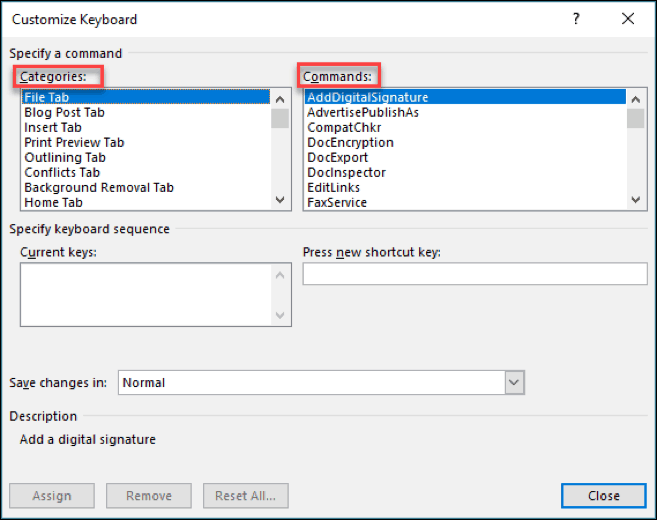
- Dimana katanya Tekan tombol pintas baru, ini adalah tempat Anda akan menetapkan pintasan keyboard khusus Anda. Ketuk tombol keyboard yang ingin Anda gunakan untuk pintasan, dan klik Menetapkan.
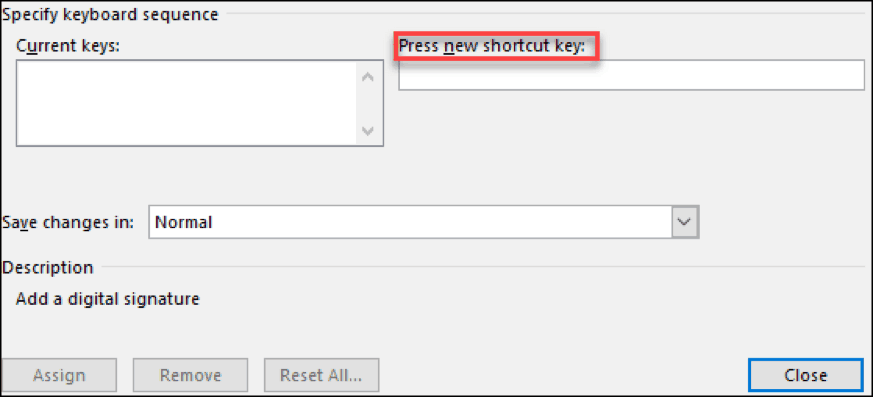
Catatan: Anda dapat menyimpan perubahan dalam Normal untuk diterapkan ke semua dokumen Word atau menyimpannya untuk dokumen saat ini hanya menggunakan Simpan perubahan di dialog.
Saat menyesuaikan pintasan keyboard ini di Microsoft Word 2016, Anda akan dapat melihat tombol apa yang ditugaskan untuk apa. Ketika Anda mengklik perintah, jika sudah ada jalan pintas yang ditetapkan untuk itu, maka itu akan ditampilkan di Kunci saat ini kotak. Jika Anda mencoba menetapkan pintasan yang sudah digunakan, Anda akan melihat teks "Ditugaskan saat ini" muncul di bawah kotak Kunci saat ini.
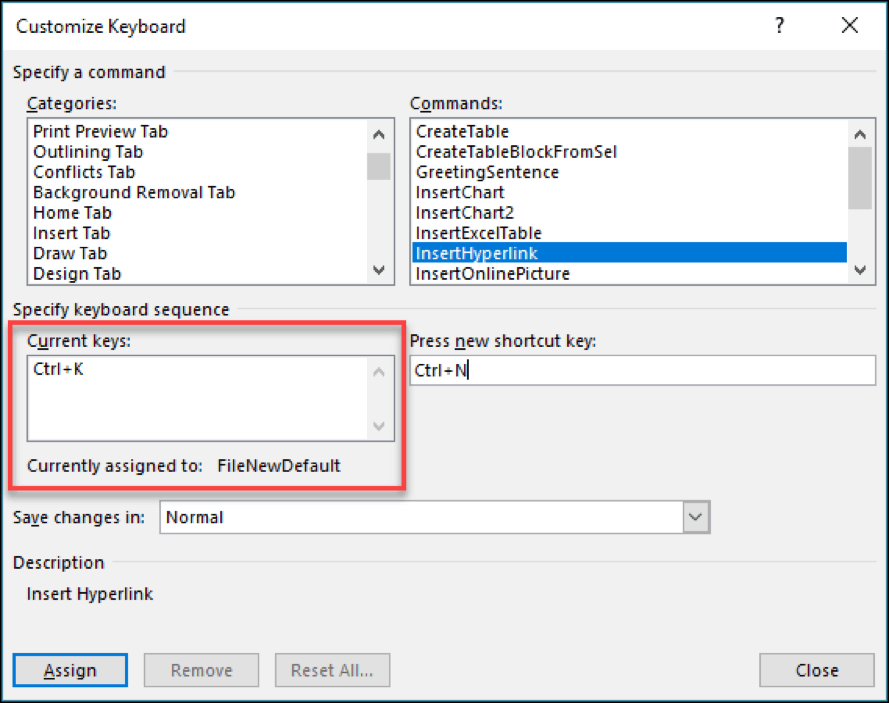
Hapus Pintasan Keyboard Kustom
Menghapus pintasan keyboard sangat sederhana jika Anda sudah tahu cara menetapkan pintasan. Ikuti langkah-langkah di atas hingga Langkah 3. Sekarang pilih perintah yang pintasannya ingin Anda hapus. Dalam Cukunci rrent kotak, pilih pintasan saat ini, dan klik tombol di bawah yang bertuliskan Menghapus.
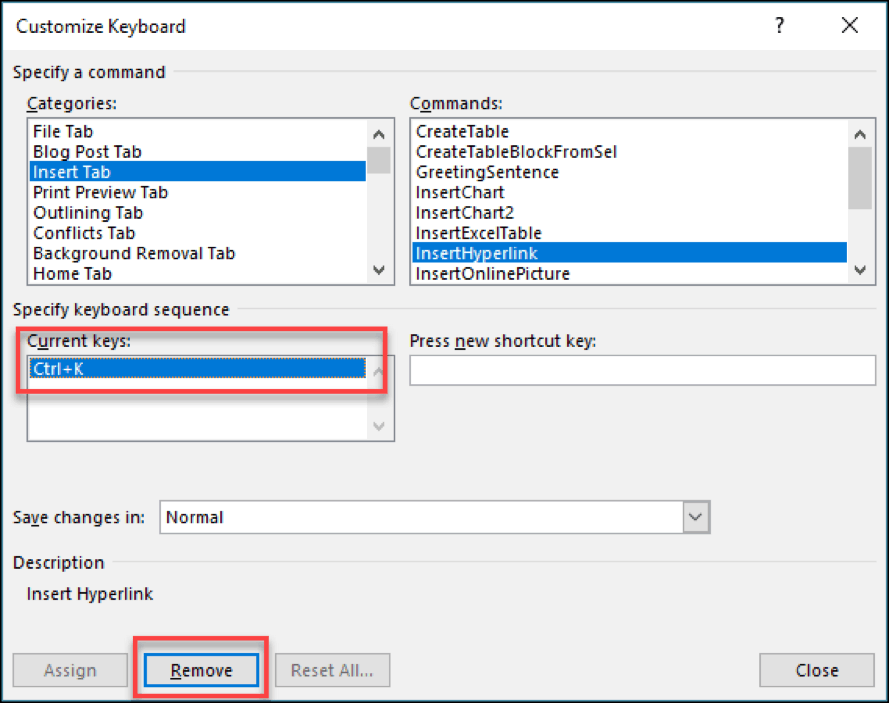
Ada begitu banyak cara pintas yang berbeda dalam Microsoft Word yang dapat Anda gunakan. Bahkan ada satu tempat temukan dan ganti teks dalam dokumen Anda. Cukup berguna dengan dokumen besar!
Pastikan untuk memeriksa daftar lengkap pintasan keyboard windows 10 untuk menghemat lebih banyak waktu setiap hari.